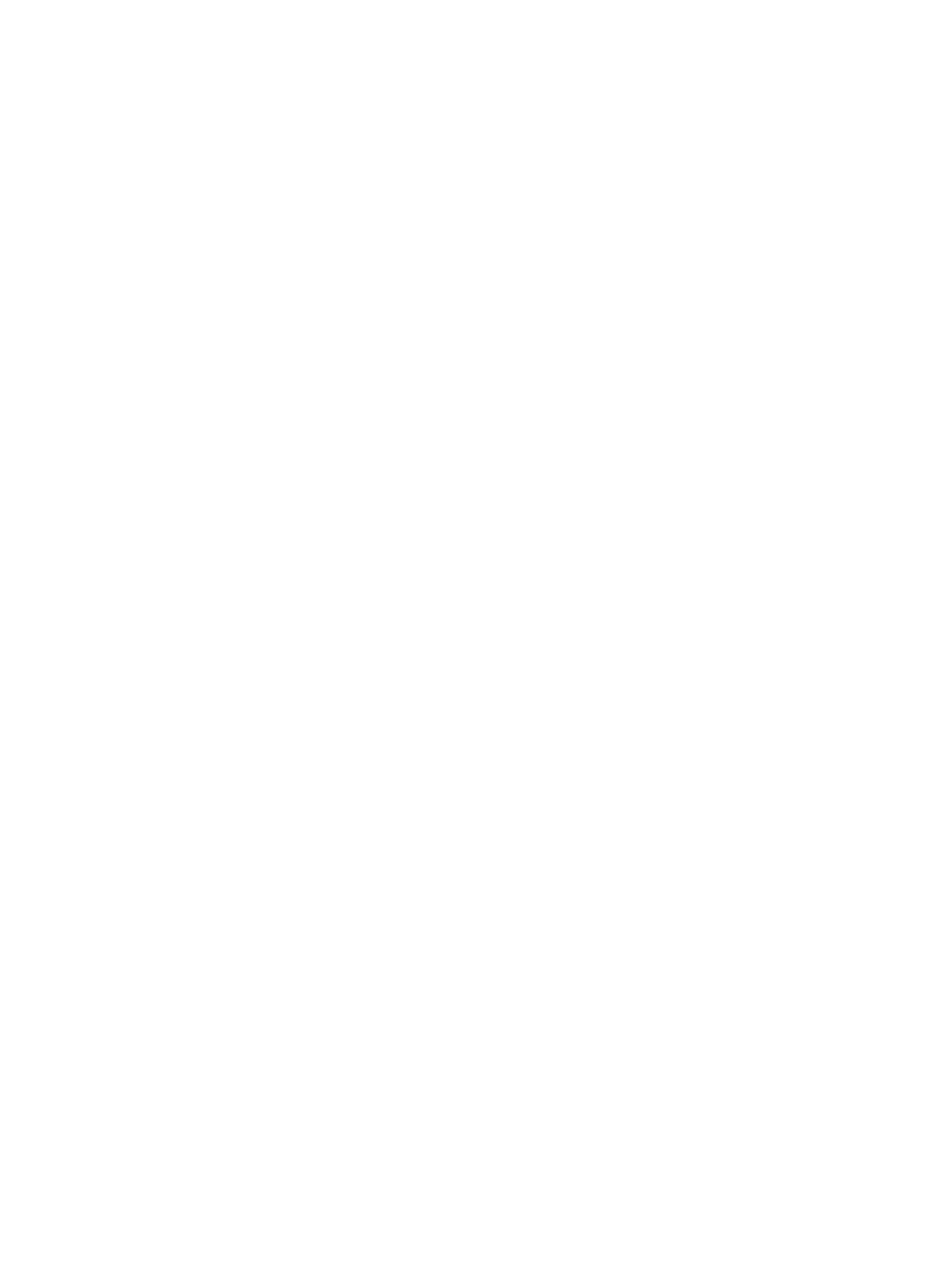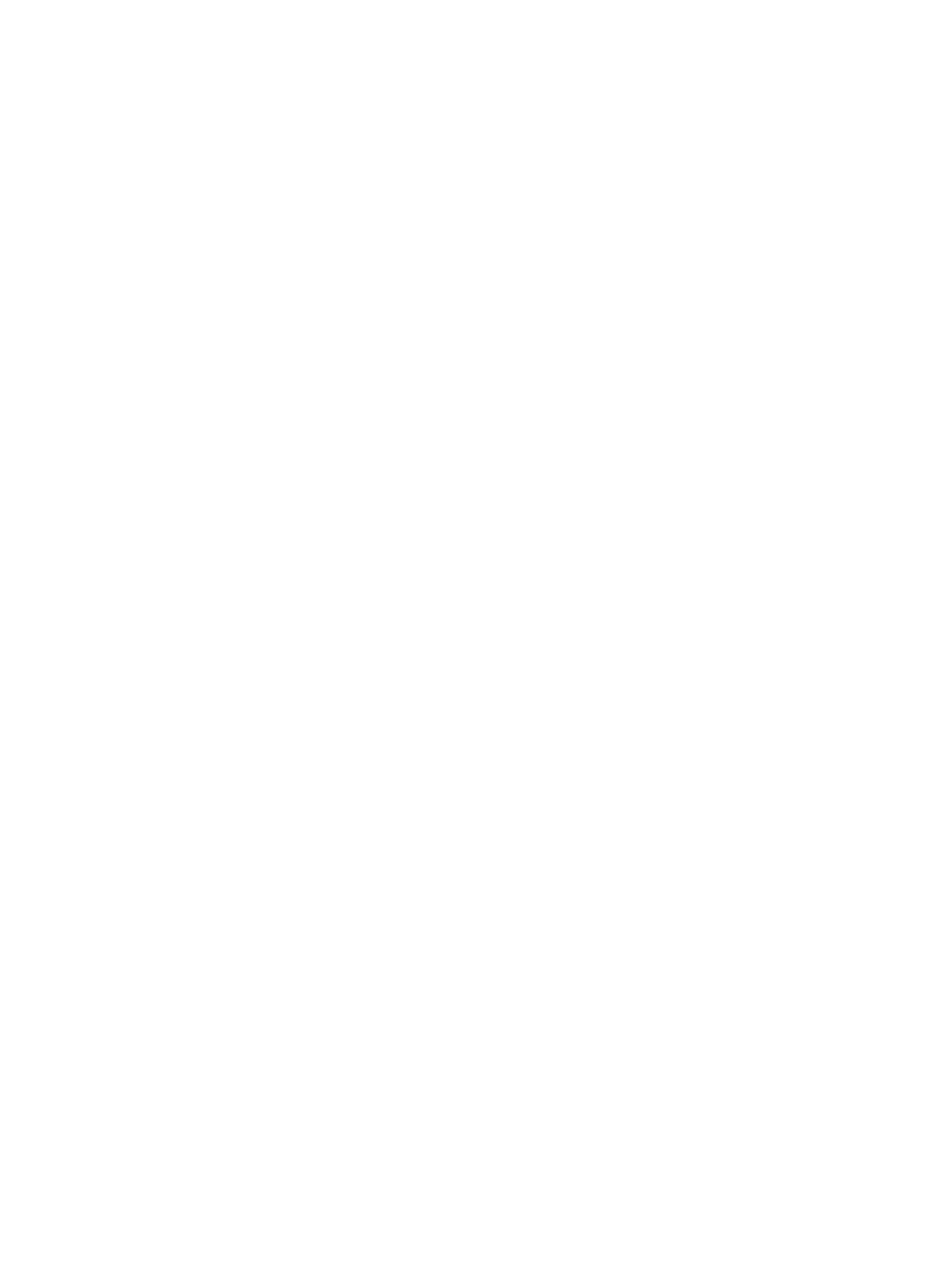
プロセッサーの取り外し....................................................................................................................................34
プロセッサーの取り付け....................................................................................................................................35
コイン型バッテリーの取り外し.......................................................................................................................35
コイン型バッテリーの取り付け.......................................................................................................................36
WLAN(ワイヤレスローカルエリアネットワーク)カードの取り外し....................................................36
WLAN(ワイヤレスローカルエリアネットワーク)カードの取り付け....................................................36
LAN ボードの取り外し........................................................................................................................................37
LAN ボードの取り付け........................................................................................................................................38
ミニ SATA カードの取り外し.............................................................................................................................39
ミニ SATA カードの取り付け.............................................................................................................................39
SD (Secure Digital) カードリーダーの取り外し..........................................................................................40
SD (Secure Digital) カードリーダーの取り付け..........................................................................................41
ディスプレイアセンブリの取り外し...............................................................................................................41
ディスプレイアセンブリの取り付け...............................................................................................................43
電源コネクターの取り外し................................................................................................................................44
電源コネクターの取り付け................................................................................................................................44
ディスプレイベゼルの取り外し.......................................................................................................................45
ディスプレイベゼルの取り付け.......................................................................................................................46
ディスプレイブラケットの取り外し...............................................................................................................47
ディスプレイブラケットの取り付け...............................................................................................................49
カメラモジュールの取り外し............................................................................................................................50
カメラモジュールの取り付け............................................................................................................................50
章 3: システムセットアップ..................................................................................................53
起動順序................................................................................................................................................................53
ナビゲーションキー............................................................................................................................................53
セットアップオプション....................................................................................................................................54
BIOS のアップデート ..........................................................................................................................................58
システムパスワードとセットアップパスワード...........................................................................................59
システムパスワードとセットアップパスワードの割り当て................................................................59
既存のシステムパスワードおよび / またはセットアップパスワードの削除または変更.................60
章 4: 診断......................................................................................................................................61
ePSA(強化された起動前システムアセスメント)診断..............................................................................61
デバイスステータスライト................................................................................................................................62
バッテリーステータスライト............................................................................................................................62
診断ビープコード................................................................................................................................................62
章 5: 仕様......................................................................................................................................65
章 6: 困ったときは....................................................................................................................71
デルへのお問い合わせ........................................................................................................................................71